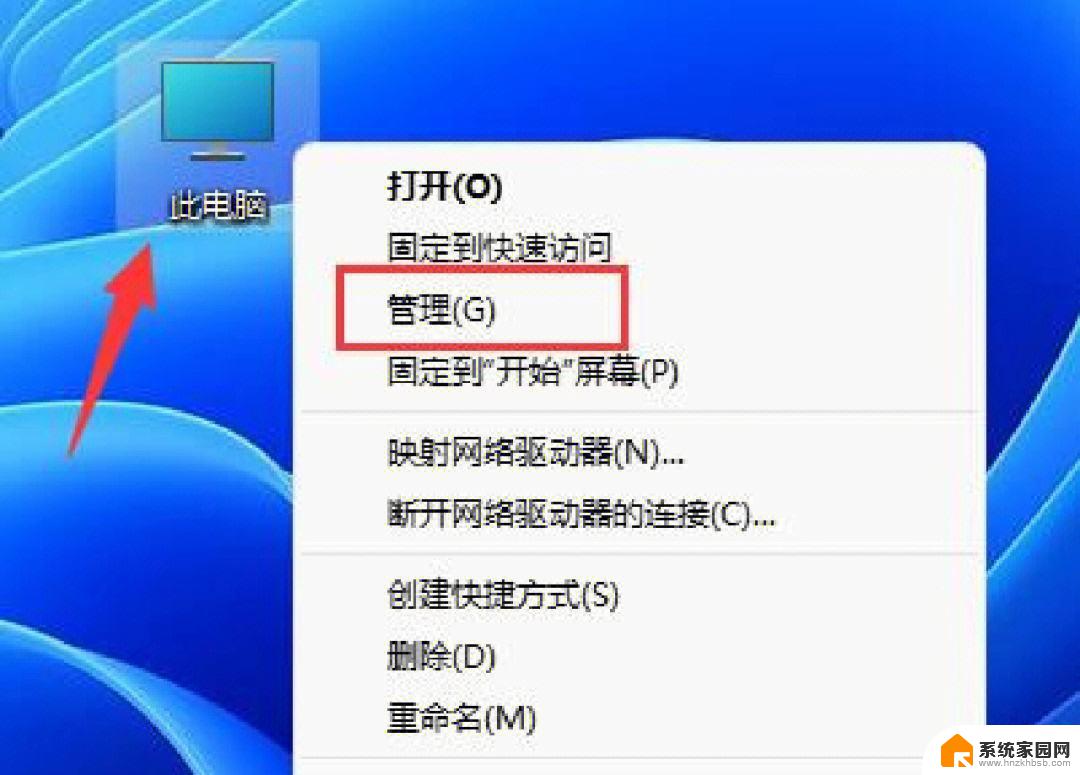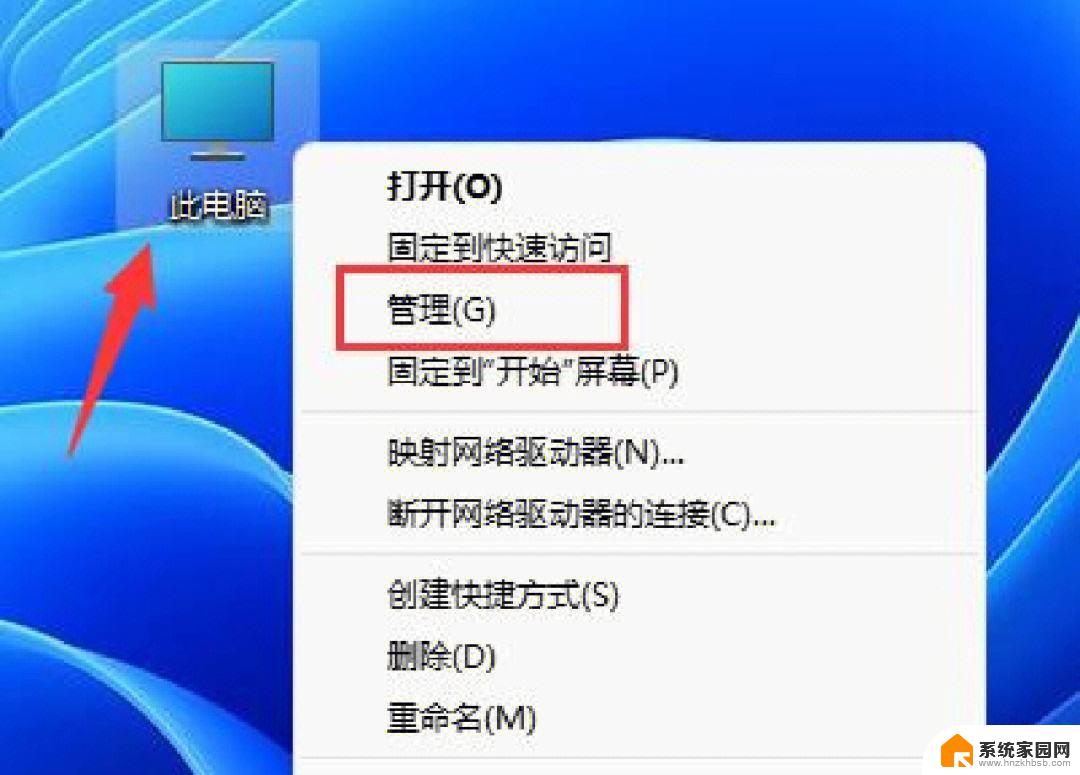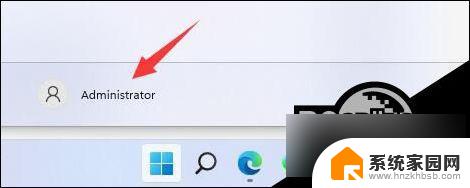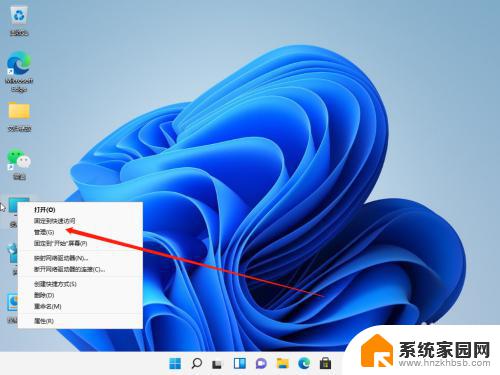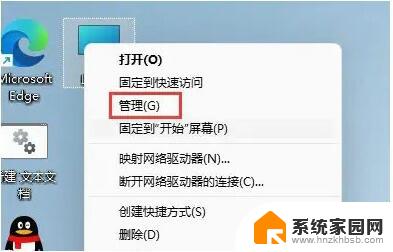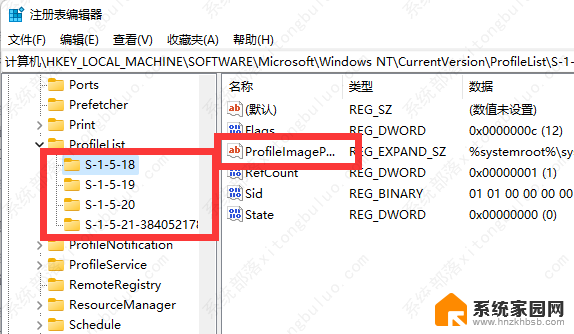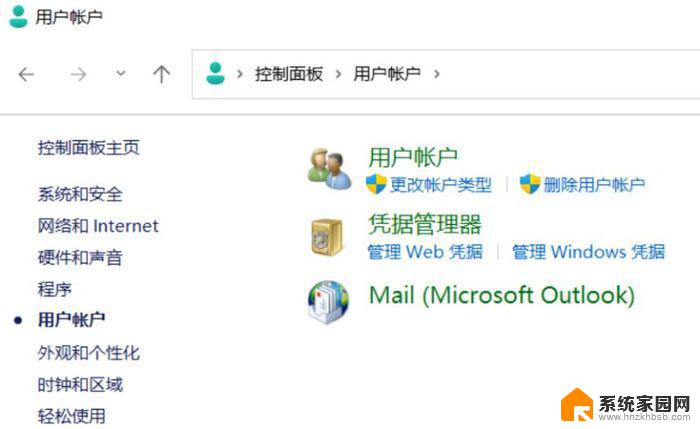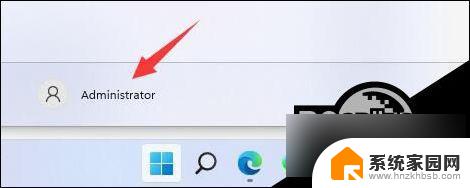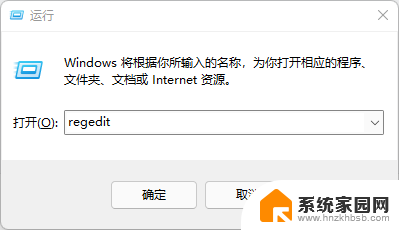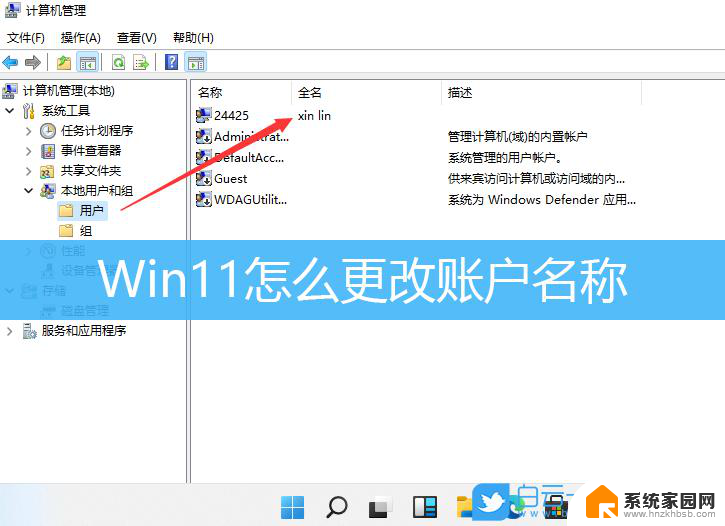更改win11用户名 win11怎么改电脑用户名
更新时间:2023-09-14 18:54:35作者:xiaoliu
更改win11用户名,在使用Windows 11操作系统的过程中,有时我们可能需要更改电脑的用户名,无论是因为个人喜好、隐私保护还是其他原因,改变用户名都是一个常见的需求。对于一些初次接触Windows 11的用户来说,可能会对如何更改用户名感到困惑。在本文中我们将详细介绍如何在Windows 11中更改电脑用户名,以帮助您轻松实现个性化的设置。无论您是希望将用户名修改为自己的姓名、昵称或其他标识,本文都将为您提供简单易懂的步骤和方法,让您轻松掌握如何更改Win11的用户名。
具体方法:
1.在Win11系统桌面上,鼠标右键此电脑选择管理进入。
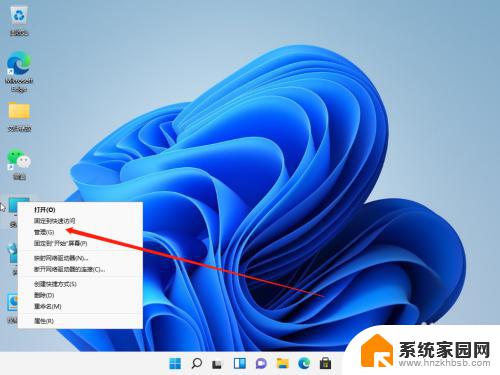
2.进入计算机管理界面,依次点击本地用户和组-用户展开。
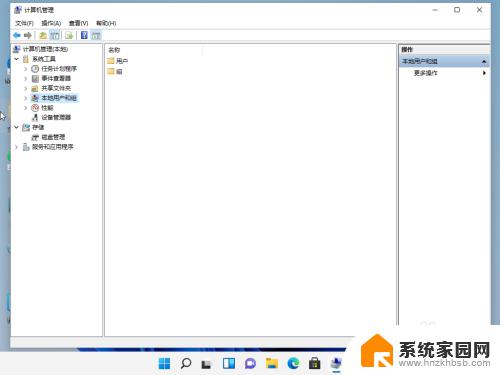
3.选中用户文件夹,在右边窗口双击要修改的用户名进入。
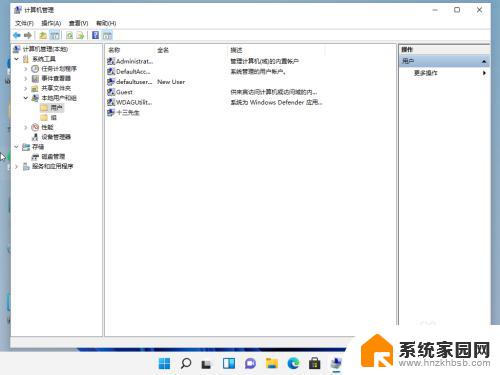
4.在弹出的用户属性对话框,输入新的用户名称点击确定按钮即可。
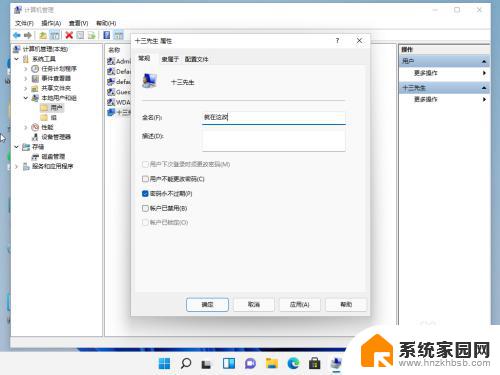
以上是更改Win11用户名的全部内容,如果还有不清楚的用户可以参考以上步骤进行操作,希望这些步骤对大家有所帮助。